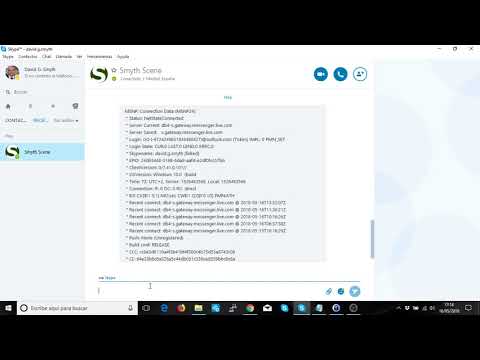
Contenido
- Asignación de puestos
- Establecer opciones de comando
- Temas y pautas
- Comandos administrativos
- Obtener los comandos

Cuando usa Skype para chatear con otras personas, hay varios comandos que puede usar para administrar su sesión de chat y recuperar información. Aunque Skype enumera estos comandos en su sitio web de soporte, permanecen ocultos hasta que sepa lo que está buscando. Irónicamente, la forma más rápida de encontrar estos comandos es usarlos durante una sesión de chat. Escribir el comando "/ ayuda" en el campo de texto le brinda una lista de los comandos ocultos, junto con un enlace a la página web de Skype, que enumera comandos adicionales y explica cómo usarlos.
Asignación de puestos
Hay seis funciones diferentes disponibles en una sesión de chat de Skype. La persona que inició el chat es el Creador, quien puede definir roles para otros participantes, excepto el Creador. Un maestro es el anfitrión del chat, que también puede asignar roles, excepto el de maestro o creador. Un ayudante es alguien que no se verá afectado por el comando "USERS_ARE_LISTENERS". Un usuario puede publicar mensajes. Un oyente solo puede ver mensajes. Un candidato debe esperar la aceptación del Creador o Maestro antes de poder conversar. Una vez aceptado, nadie puede ser degradado a Solicitante. Para asignar un rol, use el comando "/ setrole", seguido del nombre de usuario y luego el título en letras mayúsculas, como "/ setrole WalterWhite MASTER" o "/ setrole AmyPond HELPER".
Establecer opciones de comando
Un Creador o Maestro puede especificar múltiples opciones para una sesión de chat usando el comando "/ set options", seguido de un "+" para activar la opción o un "-" para eliminarlo, seguido de la opción en mayúsculas , sin espacios. Por ejemplo, para evitar que alguien cambie el tema o la imagen en la ventana de chat, el Creador debe escribir el comando "/ establecer opciones + TOPIC_AND_PIC_LOCKED_FOR_USERS" en el campo de texto. Escribir esto nuevamente con un "-" en lugar de un "+" nuevamente permite que otros cambien el tema o la imagen. Otros comandos útiles incluyen "USERS_ARE_LISTENERS", "JOINERS_BECOME_LISTENERS", "JOINERS_BECOME_APPLICANTS" y "JOINING_ENABLED".
Temas y pautas
Puede definir un tema para una sesión de chat escribiendo "/ topic" en el campo de texto del chat, seguido del nombre del tema. Por ejemplo, al escribir "/ tema Mariposas", se crea un boletín en la ventana de chat que anuncia que ha configurado el tema en "Mariposas". El tema también se agrega a la parte superior de la ventana de chat. Cualquiera puede cambiar el tema usando el comando "/ topic", a menos que el Chat Creator lo haya bloqueado usando un comando Establecer opciones. También puede establecer las pautas para la sesión de chat escribiendo "/ establecer pautas", seguido de las pautas que desea que se publiquen. Estas pautas se muestran en la parte superior de la ventana de chat de todos.
Comandos administrativos
Muchos de los comandos ocultos de Skype están diseñados para ayudarlo a administrar una sesión de chat. El Creador puede establecer una contraseña mediante el comando "/ establecer contraseña" seguido de una contraseña. También puede enviar una pista a la contraseña usando el comando "/ set password_hint" seguido de la pista. Para borrar una contraseña, puede usar el comando "/ clearpassword". Puede administrar quién está autorizado en el chat usando los comandos "/ set bandits" o "/ set allowlist". Para usarlos, incluya un signo "+" o "-" seguido de su nombre de usuario. Por ejemplo, "/ set allowlist + BillyBishop" permite que esa persona ingrese a la sesión de chat, mientras que un "-" delante de su nombre puede denegar el acceso.
Obtener los comandos
Muchos de los comandos ocultos que se utilizan en Skype se utilizan para obtener información. Si acaba de unirse a un chat, por ejemplo, puede ver el historial completo escribiendo "/ history" en el campo de texto. Si escribe "/ htmlhistory" en el campo de texto, el historial se muestra en su navegador. Muchos de estos comandos están precedidos por la palabra "get", como "/ get creator" para ver el creador de la sesión de chat, o "/ get role" para ver las funciones asignadas. Para ver las pautas del chat, escriba "/ obtener pautas" en el campo de texto. También puede usar "/ get banlist" o "/ get allowlist" para ver quién ha sido prohibido o autorizado en el chat. Si el Creador ha establecido una contraseña de acceso limitado, puede usar "/ get password_hint" para ver la sugerencia.